Yapiskan Not font degistirme
ResourceHacker'i kullanacağım. Buradan indirebilirsiniz. Program kurulum istemiyor. Zip formatında indirip ayıklamanız yeterli.
Notepad++ kullanacağım. Buradan indirebilirsiniz. Program kurulum istemiyor. Zip formatında indirip ayıklamanız yeterli.
1- C:\Windows\System32\tr-TR klasörünü açın ve StikyNot.exe.mui dosyasını bulup masaüstüne kopyalayın.
2- Masaüstündeki StikyNot.exe.mui dosyasını ResourceHacker ile açın.
3- Şunları yapın;
Notepad++ kullanacağım. Buradan indirebilirsiniz. Program kurulum istemiyor. Zip formatında indirip ayıklamanız yeterli.
1- C:\Windows\System32\tr-TR klasörünü açın ve StikyNot.exe.mui dosyasını bulup masaüstüne kopyalayın.
2- Masaüstündeki StikyNot.exe.mui dosyasını ResourceHacker ile açın.
3- Şunları yapın;
- Sol taraftan HTML öğesini genişletin ve 3080 adındaki XML dosyasını seçin.
- Ctrl+A tuşları ile tüm metni seçin.
- Sağ tıklattıktan sonra Cut'a tıklatarak ya da Ctrl+X tuşları ile metni kesin.
4- Notepad++'yı çalıştırın ve kopyaladığınız metni Ctrl+V tuşları ile Notepad++'ya yapıştırın.
5- Notepad++'da Arama/Değiştir... yolunu izleyin.
6- Açılan pencerede şunları yapın;
7- 70 tane öğenin değişmesi gerek.
8- Artık yapmanız gereken Notepad++'daki metni kopyala/yapıştır ile tekrar Resource Hacker'e yapıştırmak. Gördüğünüz gibi fontlar Verdana oldu.
9- Şimdi ResourceHacker'da Action menüsünü genişletip Modify'a tıklatın.
10- File/Save yolu ile kaydedin.
11- Şimdi masaüstünde 2 tane StikyNot.exe.mui dosyası olduğunu göreceksiniz. StikyNot.exe_original.muiolan orijinal dosyanın yedeği. StikyNot.exe.mui ise bizim üzerinde oynadığımız dosya.
12- Şimdi tekrar C:\Windows\System32\tr-TR klasörünü açın ve StikyNot.exe.mui dosyasının sahipliğini alın.
13- Son olarak masaüstündeki StikyNot.exe.mui dosyasını (StikyNot.exe_original.mui değil!)C:\Windows\System32\tr-TR klasörüne kopyalayın. Aynı adda bir dosya var uyarısı almanız gerek. Hedefteki dosyayı değiştir deyin. (Windows 7'de Kopyala ve değiştir)
14- Sonuç;
5- Notepad++'da Arama/Değiştir... yolunu izleyin.
6- Açılan pencerede şunları yapın;
- Şu anda mevcut olan yazı tipini yazın. Eğer bu makaleyi ilk defa uyguluyorsanız buraya Segoe Printyazacaksınız.
- Hedef yazı tipini yazacaksınız. Yani bundan sonra hangi tazı tipini kullanmak istiyorsanız onu yazacaksınız. (Ben Verdana yazdım)
- Tümünü değiştir butonuna tıklatarak metindeki tüm bulunan Segoe Print kelimelerinin Verdana ile değişmesini sağlayın.
7- 70 tane öğenin değişmesi gerek.
8- Artık yapmanız gereken Notepad++'daki metni kopyala/yapıştır ile tekrar Resource Hacker'e yapıştırmak. Gördüğünüz gibi fontlar Verdana oldu.
3. adımdan buraya kadar yaptığımız tüm işlemler sadece 70 tane Segoe Print kelimesini tek tek elle değiştirmemek içindi. Yoksa bu adımları hiç uygulamadan elle 70 öğe değiştirilebilir.
9- Şimdi ResourceHacker'da Action menüsünü genişletip Modify'a tıklatın.
10- File/Save yolu ile kaydedin.
11- Şimdi masaüstünde 2 tane StikyNot.exe.mui dosyası olduğunu göreceksiniz. StikyNot.exe_original.muiolan orijinal dosyanın yedeği. StikyNot.exe.mui ise bizim üzerinde oynadığımız dosya.
12- Şimdi tekrar C:\Windows\System32\tr-TR klasörünü açın ve StikyNot.exe.mui dosyasının sahipliğini alın.
13- Son olarak masaüstündeki StikyNot.exe.mui dosyasını (StikyNot.exe_original.mui değil!)C:\Windows\System32\tr-TR klasörüne kopyalayın. Aynı adda bir dosya var uyarısı almanız gerek. Hedefteki dosyayı değiştir deyin. (Windows 7'de Kopyala ve değiştir)
14- Sonuç;
kaynak: http://10.enpedi.com/2016/04/windows-7-8-ve-10-yapskan-notlarn-yaz.html
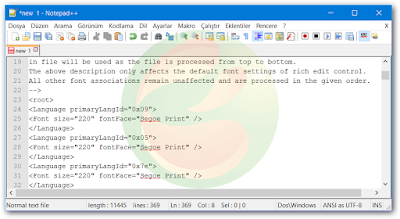









Yorumlar
Yorum Gönder